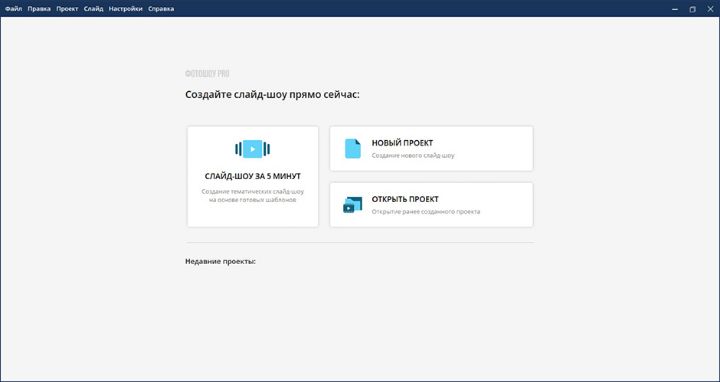Инстаграм – это, в первую очередь, визуальная социальная сеть. Для нее главную роль играют фотографии и видео. Простой способ разнообразить свои снимки – наложить на них музыкальное сопровождение. Это можно сделать сразу несколькими способами. Ниже мы подробно расскажем, как сделать фото с музыкой в Инстаграм.
Единственный доступный метод наложения треков на изображения на смартфоне – использование специальных мобильных приложений. Большинство из них представлены в обоих магазинах – и App Store, и Play Market. Далее мы перечислим самые популярные и опишем, как их использовать в разных операционных системах.
Как наложить музыку на фото через музыкальные стикеры
Еще один вариант добавления музыки в фото возможен при загрузке истории в свой профиль в Инстаграме. Для этого используются специальные музыкальные стикеры. Ход действий такой:
- Открываем Инстаграм .
- Кликаем на кнопку создания новой стори (левый верхний угол).
- Загружаем фото из памяти гаджета.
- Нажимаем на символ смайлика в верхней панели инструментов.
- Ищем надпись «Музыка» .

- Выбираем песню из списка популярного.

- Определяем нужный отрезок трека.
- Жмем на «Готово» и загружаем историю.

Как сделать слайд шоу из фотографий с музыкой на телефоне?
После этого в вашей стори будет сохранено изображение с музыкой.
Как наложить музыку с помощью приложений
Итак, в топ-список приложений, которые помогут наложить музыку на фото в Инстаграм входят:
- Flipagram;
- SoundTracking;
В версиях для Айфонов и Андроида их можно использовать следующим образом.
Flipagram

Flipagram – утилита, которая позволяет не просто добавлять треки к 1 одному фото, но и создавать целые видеоклипы из нескольких снимков.
Использовать ее можно так:
- Открываем программу.
- Нажимаем на значок видеокамеры , чтобы открыть снимок в приложении.

- Переключаем свайпом влево на вкладку «Фото» .

- Выбираем раздел «Фотографии» и кликаем на 1-2 изображения.

- Нажимаем «Начать создание» .

- Тапаем на символ ноты , чтобы добавить музыку.

- Загружаем музыкальный трек из памяти устройства (раздел «Локальное») или ищем песню в популярном.

- После выбора композиции жмем «Подтвердить» .

- Редактируем фрагмент и нажимаем «Далее» .

- Для сохранения на телефоне тапаем на «Сохранить локально» .

После этого фото с музыкой будет сохранено на вашем гаджете.
Видео
SoundTracking
SoundTracking действует по обратному принципу – приложение распознает треки и добавляет к ним фотографии.
Алгоритм следующий:
- Открываем программу.
- Авторизуемся через свой аккаунт в Инстаграме.
- Загружаем трек из устройства или из музыкальной базы SoundTracking.

- Тапаем на значок «Три точки» , который находится на панели инструментов.

- Выбираем фото для создания поста в Инстаграме.

- Жмем на символ «Поделиться» (три соединенные между собой точки).
- В списке приложений выбираем Инстаграм.
Готово, после этого вам откроется меню редактирования и загрузки поста в Инстаграме.
Как в Инстаграм добавить музыку на фото на компьютере
Десктопная версия Инстаграма не дает никаких возможностей, кроме просмотра ленты, расстановки лайков, базового редактирования личной информации и других основных функций. Поэтому на компьютере вы можете только создать файл изображения с музыкой, а загружать в свой аккаунт придется уже через смартфон.
Итак, для наложения треков на изображения доступны следующие сервисы:
Дале мы расскажем, как ими пользоваться.
Kizoa

Ресурс находится по адресу kizoa.ru. Использовать его можно так:
- Открываем сайт.
- Нажимаем на зеленую кнопку «Попробовать» .
- В разделе «Фотогалерея» находим вкладку «Мое устройство» .
- Загружаем из памяти компьютера фотографии.
- Добавляем музыку к изображениям.
- Кликаем на надпись «Монтаж» .
После всех выполненных шагов необходимо сохранить файл.
FROM FOTO

FROM FOTO – качественный, но платный сервис. Чтобы пользоваться им бесплатно, нужно выполнить условия ограничения: готовое изображение с музыкой будет доступно только спустя 12 часов после обработки.
Чтобы наложить трек на снимок, выполните такие действия:
- Переходим на сайт.
- Кликаем на кнопку создания нового видео.
- По желанию изменяем дизайн клипа .
- Загружаем фотографии .
- Загружаем музыкальную композицию .
- Указываем свой адрес электронной почты .
- Жмем на «Создать клип» .
Когда вы сохраните файл в памяти компьютера, его необходимо сбросить на смартфон для дальнейшей загрузки в Инстаграм.
Заключение
Таким образом, есть несколько способов наложения треков на изображения в Инстаграме. В этом помогают не только сторонние сервисы и мобильные приложения, но и встроенные функции самой социальной сети.
Источник: vinstagrame.ru
Для чего музыку накладывают на фотографии и как это сделать
В большинстве случаев музыку на фотографии накладывают для создания красивой композиции или сочетания, а также чтобы углубить воспроизводимый эффект от фотографий, создать нужную атмосферу. Музыка в сочетании с фотографиями помогает передать настроение или эмоцию: примером может стать музыка для релаксации или наоборот, веселые танцевальные песни, звучащие на дискотеках. Наложить музыку на фотографии, независимо от того какой она будет, довольно просто благодаря большому выбору приложений, с помощью которых это можно сделать буквально за пару кликов.
Как можно наложить музыку на фотографии – обзор доступных решений
Рынок программного обеспечения стабильно растет, поэтому решений позволяющих наложить музыку на фото, достаточно много. Новые инструменты подобного рода появляются довольно часто, так как в настоящее время сочетание музыки, фотографий и видео популярно как никогда. Разработчики стремятся полностью удовлетворить пользователей простотой и комфортом своих утилит, совершенствуют их и создают способы, в которых сможет разобраться человек с любым опытом владения компьютером.
ФотоШОУ
ФотоШОУ – программа, в которой можно с легкостью создать слайд-шоу со всевозможными эффектами или другими дополнениями. Интерфейс простой и понятный, основные кнопки для работы не придется искать слишком долго. Кроме слайд-шоу в этой программе можно создать коллаж из предложенных шаблонов, настроить переходы, эффекты, которых более двухсот, и музыку. Из особенностей можно выделить встроенный редактор фотографий, в котором можно изменить, например, яркость или цветовой тон, а также добавить фильтры. Недостатком можно назвать наличие пробного периода, который длится 10 дней, а затем придется покупать подписку.

Movavi SlideShow Creator
Movavi Slideshow – одна из самых популярных и удобных в использовании утилит для создания слайд-шоу и их редактирования. Большую часть процесса работы составляет перетаскивание. Например, для добавления фотографии в проект, ее понадобится перетащить в рабочее окно. Также, чтобы добавить фильтр для этого фото, его просто нужно будет перетащить на необходимую картинку.
Преимуществом данной программы является наличие обучения в самом начале работы, поэтому никаких вопросов у начинающего пользователя не возникнет. Функция автоматического улучшения добавленных фотографий, которая есть только в этой программе, пользуется большой популярностью. Наиболее ощутимым недостатком также является наличие trial-периода.

Magix Photostory
Magix PhotoStory – еще одно простое в использовании программное обеспечение для создания слайд-шоу из фотографий или видео с возможностью наложения музыки. С его помощью можно создать проект, как с нуля, так и с помощью готовых шаблонов, но их выбор ограничен. Интерфейс этой утилиты немного сложнее, чем у предыдущих программ, но возможностей не меньше. Каждая область находится в отдельном рабочем окне – в них может быть сложно ориентироваться. Программа, как и остальные – платная, а также не имеет русифицированной версии интерфейса.

Bolide SlideShow Creator
Bolide SlideShow – бесплатная и удобная программа с понятным интерфейсом. Ее главные достоинства уже перечислены – она бесплатна и не имеет ограничений по функционалу или времени пользования. Интерфейс также достоин внимания – он понятен «интуитивно», не имеет большого количества различных окон, а ко всем нужным функциям предоставлен быстрый доступ. Набор стандартный: множество эффектов и переходов, доступны анимации, надписи, добавление музыки. Данная утилита идеально подойдет для новичков, которые не хотят тратить много времени на изучение пользовательского интерфейса.

Wondershare DVD Slideshow
Wondershare DVD Slideshow также является платным программным обеспечением, а его триал-версия доступна только неделю. В Wondershare, как и в других утилитах, используется временная шкала для создания слайд-шоу с фотографиями и музыкой. Работа с картинками, эффектами, слоями, звуками и переходами происходит на временной шкале. Кроме этого, можно работать с субтитрами и текстом. Здесь имеется окно предварительного просмотра, в котором можно посмотреть, как будет выглядеть проект в готовом виде.

Proshow Producer
Новая версия программы Proshow Producer позволяет не только изменять добавленные объекты разными способами и добавлять различные эффекты, но и полностью поддерживает формат видео 4K. В ProShow Producer изначально содержится более тысячи эффектов и предустановок. А если пользователю нужно больше дополнений, их можно добавить, скачав EffectPack. Стоит отметить возможность редактирования изображений, которые уже добавлены в проект. В целом, такой набор инструментов будет отличным вариантом, как для новичка, так и для опытного пользователя.

Photo Mixer
Photo Mixer – не самое популярное программное обеспечение, но оно подходит как начинающим пользователям, так и профессионалам. Имеется как стандартный набор в виде различных переходов, субтитров и синхронизации, так и довольно редкие функции: например, запись голоса и его добавление в проект или неограниченное количество звуковых дорожек. Кроме работы с фото и музыкой, программа поддерживает видео высокого качества и различных форматов. Удобной опцией является возможность просматривать фото и видео без необходимости каждый раз сворачивать окно.

Sony Vegas Pro
Sony Vegas Pro – один из наиболее популярных программных инструментов для обработки видео, а для создания слайд-шоу его используют не так часто – есть более понятные и простые аналоги. Тем не менее, здесь огромное количество настроек, шаблонов и дополнений, которые, при желании, можно скачать дополнительно. Sony Vegas Pro, если требуется создать только слайд-шоу, лучше заменить на приложение более простого типа, так как у новичка может уйти довольно много времени на то, чтобы разобраться с интерфейсом и узнать обо всех возможностях.

Adobe Premier Pro
Adobe Premier Pro является лучшей альтернативой для Sony Vegas Pro, так как это лучший профессиональный софт для редактирования и монтажа видео. Но, для начинающего пользователя он может показаться таким же сложным, а желание и время погружаться в эту тему целиком возникает далеко не у каждого. Для создания слайд-шоу рекомендуется выбрать другую программу, которая будет предназначена именно для этой цели.

Что же выбрать?
Если требуется программное обеспечение исключительно для создания слайд-шоу, то лучше выбрать более простой вариант с «интуитивным» вариантом пользовательского интерфейса. Для этих целей подойдут ФотоШОУ, Movavi SlideShow или Proshow Producer. В том случае если хочется более подробно углубиться в создание и редактирование видео контента, то подойдет Adobe Premier Pro или Sony Vegas Pro.
Выводы и советы
Создание слайд-шоу – приятный и легкий процесс, главное – выбрать подходящую программу, которая будет соответствовать знаниям и навыкам пользователя. Выбор большой, поэтому не составит большого труда найти для себя наиболее удобный программный инструмент. А красивая подборка фотографий под музыку может стать хорошим подарком или приятным знаком внимания, который не оставит никого равнодушным.
Источник: www.internet-technologies.ru
Слайд-шоу из фотографий:
5 простых способов создания интерактивных видео




 3.9 Оценок: 8 (Ваша: )
3.9 Оценок: 8 (Ваша: )
Хотите создать слайд-шоу на компьютере? Оформить видео можно самому в программах, онлайн-сервисах и штатных средствах Windows. Для этого не требуются специальные навыки или мощный ПК. Мы собрали лучшие способы, как бесплатно сделать слайд-шоу из фотографий с музыкой.
Узнайте о самом простом способе сделать слайд-шоу! Посмотрите видео:
Как создать слайд-шоу из фотографий в программах
Если вы часто монтируете ролики или хотите получить качественный результат в Full HD, следует скачать специальный редактор. Такой софт поможет объединить любое количество кадров и сохранить проект в популярном формате: MP4, AVI и других.
У компьютерных программ есть и другие преимущества. В отличие от онлайн-сервисов они работают без доступа к сети, поэтому вы точно не потеряете внесенные изменения. При использовании средств Windows видеоролик можно дополнить только аудио, стикерами с ПК. Сторонние приложения же предлагают коллекцию встроенных элементов, например песен без авторских прав и оригинальных эффектов.
Слайд-шоу — это видео, которое составлено из множества фотографий. Чаще всего снимки объединены определенной темой: путешествие, праздник, хобби и т.д. Каждое изображение показывается в течение нескольких секунд, а после сменяется другим.
ФотоШОУ PRO — лучшее решение для слайд-шоу
Редактор для начинающих и продвинутых пользователей. Позволит сделать красивое слайд-шоу из фотографий под музыку с помощью шаблонов или с нуля. Предлагает каталог макетов видеоколлажей со слотами для снимков, готовые вступительные заставки и титры, библиотеку аудио. Также новички оценят галерею 3D-эффектов и видеопереходов.
Для продвинутых доступна работа со слоями и настройка перемещения всех объектов на слайде с помощью ключевых кадров. Вы сможете анимировать все фото, подписи, управлять виртуальной камерой.
Создайте свой первый видеоклип!
Установите ФотоШОУ PRO прямо сейчас:
Отлично работает на Windows 11, 10, 8, 7 и XP
Как сделать слайд шоу из фотографий с музыкой:
1. Скачайте ФотоШОУ PRO бесплатно и установите на компьютер. Запустите софт через ярлык. Для монтажа клипа с нуля щелкните по «Новый проект». Для быстрого оформления можно воспользоваться заготовками в разделе «Слайд-шоу за 5 минут».